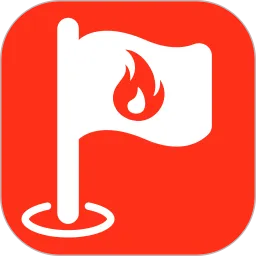在现代生活中,笔记本电脑已成为我们不可或缺的工具之一。无论是工作、学习还是娱乐,音效都扮演着至关重要的角色。然而,有些用户会遇到笔记本电脑忽然没声音的情况,导致工作与休闲受到影响。在这样的情况下,我们应该如何处理呢?本文将为您提供一些实用的解决方法。

一、检查音量设置
首先,在遇到笔记本电脑没有声音时,最简单的解决办法是检查音量设置。许多用户可能会不小心将音量调至最低或静音。在Windows系统中,可以通过点击右下角的音量图标来查看当前音量状态。如果音量被调至静音,您只需单击音量图标,再点击“解除静音”即可。

如果您使用的是macOS系统,可以通过屏幕右上角的音量图标进行设置。同样,确保音量没有被静音,并调整到适当的水平。
二、检查音频设备
如果音量设置正常,而电脑依然没有声音,接下来需要检查音频设备。首先确认笔记本电脑的扬声器是否被选为默认音频输出设备。在Windows系统中,右键单击音量图标,选择“播放设备”,确保您的扬声器或耳机被设置为默认设备。如果电脑有外接耳机,请检查耳机是否正常工作,并尝试拔出重插。
在macOS中,可以通过“系统偏好设置”中的“声音”来检查输出设备。确保选择了正确的输出设备,并确认静音选项未被勾选。
三、更新或重新安装音频驱动程序
如果以上步骤都未解决问题,下一步可以考虑更新或重新安装音频驱动程序。驱动程序是设备与操作系统之间沟通的桥梁,如果驱动程序出现故障,可能会导致没有声音的问题。
在Windows系统中,您可以通过“设备管理器”找到音频设备,右键点击选择“更新驱动程序”。若更新未能解决问题,您也可以尝试卸载音频驱动程序,然后重启电脑,系统会自动重新安装驱动程序。
对于macOS用户,系统会自动管理驱动程序更新,但有时更新到最新版本的macOS也能够解决问题。您可以通过“系统偏好设置”的“软件更新”进行检查。
四、检查音频服务
有时,音频服务未能正常运行也会导致笔记本电脑没声音。在Windows中,您可以按下“Win + R”键打开运行窗口,输入“services.msc”并按回车。在打开的服务窗口中,找到“Windows Audio”服务,确保它的状态为“正在运行”,如果没有,右键点击并选择“启动”。
五、调整音效设置
如果您仍然听不到声音,试着调整音效设置。有些应用程序可能会影响系统音量。在Windows中,进入“控制面板”,找到“声音”设置,选择“播放”选项卡,右键点击您的音频设备,选择“属性”。在“增强”选项卡下,您可以尝试禁用所有增强,看看是否能够恢复声音。
六、寻求专业帮助
如果经过上述方法依然无法解决问题,可能是硬件方面的问题。在这种情况下,建议您寻求专业的技术支持。您可以联系笔记本电脑的售后服务中心,或者前往当地的维修店进行检测与修复。
笔记本电脑突然没声音可能由多种因素引起,但大部分情况下可以通过简单的设置和检查来解决。确保音量未被静音、音频设备正确设置、驱动程序正常并运行音频服务,通常可以帮助您恢复声音功能。如果一切尝试后仍然无法解决,不妨考虑寻求专业人士的帮助。希望以上方法能够对您有所帮助,让您的笔记本电脑再度恢复良好的音效体验。